Версия — это один из вариантов документа, который загружен в систему. Версии документа отображаются в его карточке на вкладке Версии.
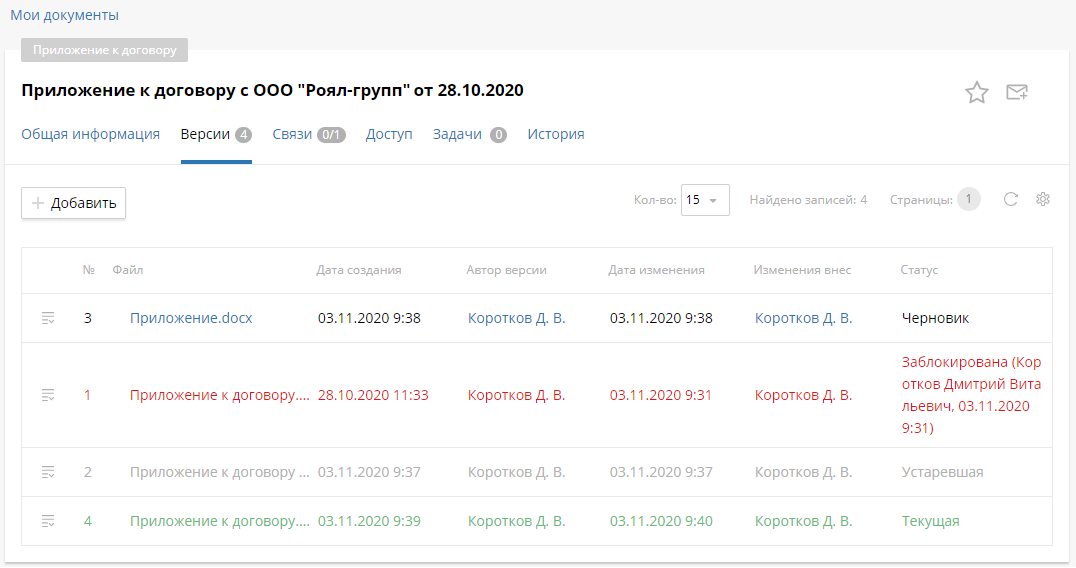
Цифра рядом с названием этой вкладки обозначает количество версий документа. Они представлены в таблице со следующей информацией:
- очередность загрузки;
- дата создания и изменения;
- автор версии;
- автор изменений;
- статус версии.
Вы можете настроить таблицу, нажав ![]() . Подробнее об этом читайте в статье «Таблица данных».
. Подробнее об этом читайте в статье «Таблица данных».
Добавление версии
При добавлении новой версии документа его предыдущие версии не удаляются. Добавить версию можно двумя способами:
- вверху страницы на панели инструментов наведите курсор на кнопку Еще и выберите Добавить версию;
- в карточке документа на вкладке Версии нажмите кнопку + Добавить.
После этого появится окно загрузки новой версии документа. Если в системе для этого типа документа настроены шаблоны для создания версий, в окне загрузки будет доступно поле, в котором можно указать шаблон.
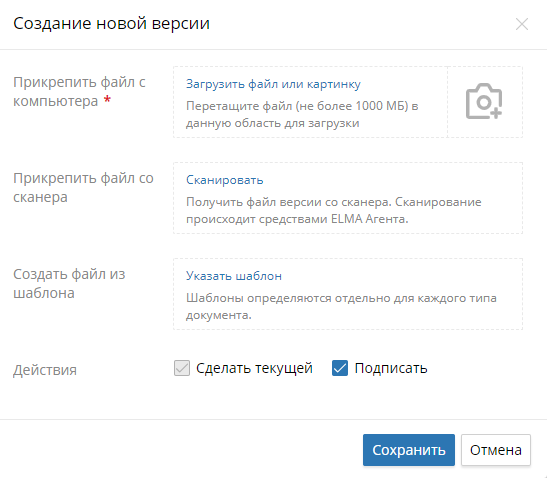
Чтобы установить загружаемой версии статус Текущая, в окне создания версии установите флажок Сделать текущей.
Можно сразу подписать загружаемую версию, установив флажок Подписать. При этом версия автоматически получает статус Текущая.
Если не устанавливать эти флажки, то загруженная версия получит статус Черновик.
Добавление версии с помощью drag-n-drop
Вы можете добавить версию с помощью drag-n-drop. Для этого перетащите файл со своего компьютера в окно браузера, в котором открыта карточка документа.
Таким способом можно загрузить сразу несколько версий документа. Файлы автоматически загрузятся в карточку документа. В появившемся окне для одного из файлов можно установить статус Текущая. Если устанавливать этот статус не нужно, нажмите Закрыть. Новые версии документа получат статус Черновик.
Изменение версии
При изменении версии вы заменяете файл в системе на новый файл. После выполнения этого действия предыдущий файл версии удаляется из системы.
Рекомендуем использовать замену версии в том случае, если предыдущий файл версии не должен отображаться в списке версий документа.
Чтобы изменить версию документа, в его карточке перейдите на вкладку Версии и в контекстном меню нужной версии выберите Изменить версию. Откроется окно изменения версии документа, настройки которого аналогичны настройкам окна добавления новой версии. Отличие в том, что при изменении версии для неё нельзя сразу установить статус Текущая.
Действия с версией
С версией документа можно выполнить действия, доступные в контекстном меню версии:
- Подписать — подписать версию. Действие доступно, если у вас есть права на документ уровня «Редактирование» или «Полный доступ». Также у вас должны быть права на подписание документов этого типа. Их настраивает администратор системы;
- Выгрузить — заблокировать версию и скачать её на локальный компьютер. Версия получает статус Заблокирована;
- Блокировать — блокировать версию. После блокировки версия становится недоступна для работы в системе и ELMA Агенте. Чтобы снять блокировку, в контекстном меню этой версии выберите Разблокировать;
- Изменить версию — прикрепить файл с локального компьютера или сканера. Загружаемый файл заменит существующий файл версии в системе;
- Сменить статус — смена статуса версии доступна для всех версий, кроме подписанной или заблокированной;
- ELMA Агент — действия, доступные для работы с версией через ELMA Агент. Подробнее о них читайте в статье «Работа с версиями через ELMA Агент».
Статусы версий
Версии документа могут иметь следующие статусы:
- Текущая — актуальная версия документа. В таблице отображается зеленым цветом. У документа может быть только одна текущая версия;
- Черновик — версия документа на стадии доработки. В таблице отображается синим цветом;
- Устаревшая — неактуальная версия документа. В таблице отображается серым цветом;
- Заблокирована — закрытая для работы версия документа. В таблице отображается красным цветом. В статусе указывается дата, время и пользователь, который заблокировал версию.
Нашли опечатку? Выделите текст, нажмите ctrl + enter и оповестите нас